Express Gate (EG) este un utilitar specializat de la ASUS. Este încorporat în plăcile de bază create de această organizație. Programul este un fel de analog al sistemului de operare, care are acces doar la funcțiile de rețea. Cu acesta, puteți intra online sau puteți începe un client de chat chiar înainte de a încărca sistemul de operare „principal”.
Mai multe despre program
Numele complet al sistemului este „ASUS Express Gate Cloud”. Ce este acest program? Cum funcționează? Ai nevoie de el? Va interfera atunci când lucrați cu un computer? Vom încerca să răspundem la toate aceste întrebări.
Aplicația specificată este localizată direct în memoria internă a plăcii de bază. Acesta va funcționa chiar dacă aveți probleme cu sistemul de operare subiacent. Nu are nevoie de unități flash, carduri SD sau orice software preinstalat. Utilitarul Express Gate este complet autonom. Cu această aplicație veți avea întotdeauna acces la World Wide Web. Dacă aveți carduri de memorie, discuri sau unități, programul va putea interacționa cu acestea.
Sistemul este activat foarte repede. Va apărea imediat după pornirea computerului. Nu trebuie să așteptați până când sistemul de operare este complet încărcat pentru a vă verifica e-mailul, pentru a primi cele mai recente știri sau pentru a vizualiza rezumatul vremii.

Cu EG vă veți putea conecta la internet fără a vă rula sistemul de operare.
ASUS Express Gate se bazează pe sistemul de operare Linux și, de fapt, este distribuția acestuia. Dar funcționează pe computere cu orice sistem de operare. Programul poate rezerva o cantitate de memorie pe hard disk pentru propriile sale nevoi. Are o interfață grafică. Este ușor de înțeles cu el - toate funcțiile sunt afișate vizual sub formă de widget-uri. Iată o listă cu ceea ce este în EG:
- Browser (Web). Bazat pe Mozilla Firefox0 sau Google Chrome (în funcție de versiune). Există suport pentru Adobe Flash Player. Dar JavaScript nu este disponibil.
- Diferiti mesageri: Skype, MSN, QQ.
- Player video și audio: MPlayer și EG Music Player.
- Client propriu de chat bazat pe protocolul IM.
- Suport pentru apeluri vocale.
- Jocuri online.
- Puteți vizualiza fotografii, face albume din ele și crea diapozitive.
Acest utilitar nu înlocuiește un sistem de operare „cu drepturi depline”. Dar va fi util dacă aveți nevoie să vă conectați rapid. De asemenea, este adesea folosit atunci când sistemul principal nu pornește. Nu afectează în niciun fel funcționarea unui computer electronic, dar ocupă spațiu pe hard disk.
Atât avantajul, cât și dezavantajul Express Gate sunt că nu poate fi modificat (echivalent cu atributul numai în citire). Datorită acestui fapt, nu va fi afectat de viruși sau alte programe malware. Dar nu veți putea modifica programul pentru a se potrivi nevoilor dvs.

Cum se activează sau se dezactivează?
În laptopurile, în care aplicația specificată este instalată inițial, există două butoane: unul pentru lansarea sistemului de operare „principal”, celălalt pentru EG. Express Gate are un logo pentru bărbați. Acest lucru este indicat pe buton.
Utilitarul nu este disponibil pe toate plăcile de bază ASUS. Dar îl puteți descărca de pe site-ul oficial al acestei companii sau puteți găsi programul de instalare într-un motor de căutare. Pentru a face acest lucru, scrieți numele programului în acesta împreună cu cuvântul „descărcați”.
Unele modele nu o acceptă. Placa de bază ar trebui să spună că este compatibilă cu EG. Când descărcați utilitarul din resurse terțe, acesta poate fi instalat pe un hard disk sau pe o unitate flash.
Dacă nu aveți un buton adecvat pentru a lansa EG, dar când porniți computerul, apare „Încărcare ASUS Express Gate”, ce înseamnă? Cum să-l eliminați?
În majoritatea cazurilor, acest program nu interferează cu funcționarea „standard” cu un PC. Este foarte ușor să ieșiți din el - apăsați doar butonul de oprire de pe bara de meniu. Dar uneori utilitarul dă erori sau nu se încarcă deloc. În acest caz, este mai bine să îl opriți. O puteți activa sau dezactiva prin BIOS - acesta este sistemul intern al plăcii de bază, care conține setările pentru dispozitive și controlere. Iată cum să lucrați cu EG prin programul menționat:
- În Express Gate în sine, faceți clic pe butonul Configurare BIOS.
- De asemenea, puteți porni BIOS-ul imediat după pornirea computerului. Trebuie să apăsați o anumită tastă. Depinde de modelul de mașină inteligentă. Pentru plăcile de bază ASUS, aceasta este „Ștergere”. Cu ce buton să invocați BIOS-ul este de obicei scris pe ecranul inițial de boot al sistemului. În partea de jos ar trebui să existe o linie de genul „Apăsați DEL pentru a intra în configurare” („Apăsați DEL pentru a introduce setările”).
- Interfața va fi în limba engleză. Trebuie să navigați prin secțiuni și paragrafe folosind săgețile de pe tastatură. Apăsați Enter pentru a accesa un meniu sau selectați un parametru.
- Accesați fila „Instrumente”.
- Găsiți linia „Express Gate”.
- Acolo puteți seta un cronometru - timpul acordat alegerii sistemului de operare.
- Pentru a activa programul, setați parametrul „Enabled”, pentru a dezactiva - „Disabled”.
- Pentru a aplica modificările, apăsați tasta „F” sau accesați fila „Ieșire”. Înainte de a ieși, utilitarul vă va întreba dacă salvați setările. Selectați „Salvați” pentru a confirma.
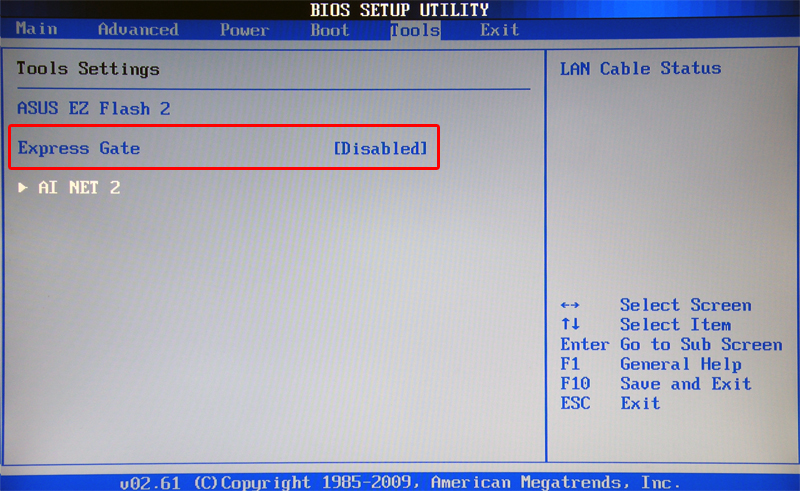
Cum se folosește?
În Express Gate Cloud, toate opțiunile sunt afișate clar. Sunt un „nor” de widget-uri. Practic, este un set de butoane cu etichete și imagini. Dacă faceți clic pe „Chat”, clientul de chat se va deschide, dacă faceți clic pe player, playerul se va activa corespunzător.
Aspectul interfeței poate diferi în funcție de versiunea programului și de modelul plăcii de bază. În unele utilitare, toate obiectele sunt statice, în altele - trebuie să le răsfoiți, cum ar fi paginile sau desktopurile de pe ecranele tactile. În setările de configurare, puteți modifica data și ora, puteți selecta limba aplicației, tipul de conexiune (Wi-Fi, LAN sau DSL).
Express Gate este un sistem de operare cu încărcare rapidă (5-7 secunde) cu un set minim de funcții, în principal rețea. Este conceput pentru a funcționa pe World Wide Web. Programul este încorporat în multe dispozitive ASUS moderne. Acest utilitar nu afectează sistemul de operare „principal”.
Pupsen și Wupsen 7 ianuarie 2011 la 03:38Reparați Express Gate pe laptopurile / netbook-urile Asus
În primul rând, vă voi spune despre acest utilitar minunat, așa cum îl numește Asus. Care este, de fapt, un mic kit de distribuție Linux, a cărui caracteristică distinctivă este un timp de pornire redus de 5-8 secunde (Windows 7 ~ 0,5-1 minute). Cu toate acestea, există un player multimedia, browser, skype și multe alte bunătăți.
Dovadă Express Gate Speed:
Mulți oameni, atunci când cumpără un laptop / netbook, formatează hard diskul, ceea ce am făcut și eu, după ce a pierdut partiția ascunsă pe șurub cu Express Gate instalat pe el. Mai târziu m-am întrebat ce fel de minune a fost.
Și așa, să începem! Avem nevoie:
- Laptop / netbook cu placa de baza asus
- Partiție pe un hard disk ~ 23MB
- Acronis True Image Home 11.x
- Imagine partiție ascunsă Express Gate
- Distribuția în sine
Cine nu a pregătit o partiție de ~ 23 MB pe un hard disk, ia orice software care funcționează cu un hard disk (Partition Magic, Acronic Disk Director) și taie hard diskul în partiții.
Apoi, instalați Acronis True Image Home 11.x (desigur, după achiziționarea unei licențe), aveți nevoie de versiunea 11, deoarece cele anterioare nu digeră fișierul de imagine al partiției ascunse. Lansați și specificați calea către imagine. Apropo, iată-l. Restaurăm partiția ascunsă pe discul pe care l-am pregătit deja.
După ce totul este gata și computerul repornește (și ar trebui să repornească), lansați programul de instalare Express Gate (descărcați din depozitul Asus). Apropo, iată-l. Instalatorul însuși va înțelege unde să-l instaleze, să instaleze și să repornească computerul.
După aceea mergem la BIOS și oh, o minune! a existat o opțiune pentru a activa / dezactiva Express Gate în fila „Instrumente”.
Asta e. Acum Express Gate poate fi lansat cu un buton special, lângă care este desenat un om care aleargă. Bucură-te de utilizarea ta!
Etichete: asus, express gate, linux
Preot 7 ianuarie 2011 la 03:38Reparați Express Gate pe laptopurile / netbook-urile Asus
- Camera pentru cherestea *
În primul rând, vă voi spune despre acest utilitar minunat, așa cum îl numește Asus. Care este, de fapt, un mic kit de distribuție Linux, a cărui caracteristică distinctivă este un timp de pornire redus de 5-8 secunde (Windows 7 ~ 0,5-1 minute). Cu toate acestea, există un player multimedia, browser, skype și multe alte bunătăți.
Dovadă Express Gate Speed:
Mulți oameni, atunci când cumpără un laptop / netbook, formatează hard diskul, ceea ce am făcut și eu, după ce a pierdut partiția ascunsă pe șurub cu Express Gate instalat pe el. Mai târziu m-am întrebat ce fel de minune a fost.
Și așa, să începem! Avem nevoie:
- Laptop / netbook cu placa de baza asus
- Partiție pe un hard disk ~ 23MB
- Acronis True Image Home 11.x
- Imagine partiție ascunsă Express Gate
- Distribuția în sine
Cine nu a pregătit o partiție de ~ 23 MB pe un hard disk, ia orice software care funcționează cu un hard disk (Partition Magic, Acronic Disk Director) și taie hard diskul în partiții.
Apoi, instalați Acronis True Image Home 11.x (desigur, după achiziționarea unei licențe), aveți nevoie de versiunea 11, deoarece cele anterioare nu digeră fișierul de imagine al partiției ascunse. Lansați și specificați calea către imagine. Apropo, iată-l. Restaurăm partiția ascunsă pe discul pe care l-am pregătit deja.
După ce totul este gata și computerul repornește (și ar trebui să repornească), lansați programul de instalare Express Gate (descărcați din depozitul Asus). Apropo, iată-l. Instalatorul însuși va înțelege unde să-l instaleze, să instaleze și să repornească computerul.
După aceea mergem la BIOS și oh, o minune! a existat o opțiune pentru a activa / dezactiva Express Gate în fila „Instrumente”.
Asta e. Acum Express Gate poate fi lansat cu un buton special, lângă care este desenat un om care aleargă. Bucură-te de utilizarea ta!
Etichete: asus, express gate, linux
Mi-au adus un laptop să lucrez astăzi Asus UL30A astfel încât să instalez software-ul acolo. În acest laptop (sau mai bine zis în placa de bază a laptopului) un astfel de „cip” este implementat din Asus Cum Asus Express Gate... Odată ce am citit despre el, acum am ocazia să îl privesc în condiții reale.
Două cuvinte despre ceea ce este Asus Express Gate... Este în esență un sistem de operare bazat pe mini-nucleu. Linux care este cusută în placa de bază. Posibilități Asus Express Gate vă permit să vizualizați fotografii, să mergeți online, să ascultați muzică, să discutați pe Skype. Se încarcă Express Gateîntr-adevăr în 8 secunde, așa cum am promis Asus... Pe panoul de deasupra tastaturii, sunt afișate două butoane de alimentare: unul pentru pornirea standard a laptopului și, respectiv, al doilea pentru încărcare Express Gate.
După descărcare, m-am conectat la hotspot-ul nostru WiFi pentru a intra online. Conexiunea a fost stabilită fără probleme. Browserul este similar din punct de vedere vizual Firefox... Apropo, istoricul vizitelor este salvat. Am fost pe YouTube, am urmărit videoclipuri, și asta este în regulă.
ÎN Express Gate puteți rula mai multe aplicații în același timp, comutând „fila” între ele funcționează, deși nu există o bară de activități în care toate aplicațiile ar fi vizibile.
Setări de rețea, împărțite în trei file: Wifi, LAN, DSL... Verificat numai Wifi... Cred că nici cu alte tipuri de conexiuni nu ar trebui să existe probleme.
Cam puțin despre asta Express Gate ce am reușit să văd pe laptopul meu Asus UL30A... Aș dori să remarc încă o dată că această „caracteristică” este încorporată în plăcile de bază și este disponibilă în modelele de plăci de bază obișnuite pentru desktop (nu numai pentru laptopuri). Nu știu cât de mult este cerută această funcție în munca reală, ar fi interesant să auzi părerea proprietarilor de plăci de bază Express Gate... Din utilizarea practică, cea mai interesantă opțiune este probabil atunci când doriți să „urcați” pe „tot felul de site-uri diferite”. Apoi, puteți descărca Express Gateși nu se tem de viruși :)
Articole și știri despre subiecte similare:
Comentarii: 23
Andrei:
Bună seara IgorKa. A devenit mândru proprietar al UL20A. A început să configureze Wi-Fi prin Express Gate-bummer. Dacă conectați un cablu la routerul meu, intru online fără probleme. Cu toate acestea, după ce a configurat punctul de acces wireless, acesta a atribuit IP-ul corect, dar nu există nicio ieșire la Internet. Ce nu este gagul, nu pot să înțeleg. Am început să caut o căutare, am dat peste această pagină. Aș fi recunoscător pentru un indiciu
Sinus:
Astăzi am încercat Express Gate cu WiFi, la început nici nu m-am putut conecta, apoi am înregistrat manual DNS în secțiunea LAN și totul a funcționat.
Vitaly:
Și, deoarece nu am încercat să pornesc EG, nu a funcționat, fac totul conform instrucțiunilor, chiar am descărcat ultima versiune de pe suport, deoarece nu s-a încărcat și EG nu s-a încărcat. . Am o placa de baza M4A89GTD PRO / USB3 sata 2. Pot apasa ceva la incarcare?
Dmitriy:
Bună prieteni. A apărut o astfel de problemă. Acum, în principiu, stau prin EG pe asus 1015pe. Totul funcționează, totul pare a fi bun, dar ...
La pornire, totul merge bine, dar din anumite motive punctele wifi EG nu văd deloc. Se agață imediat prin router.
Care este problema minții mele, nu știu. Poți să-mi spui ceva.Cybercop:
Bună ziua tuturor. Tocmai am încercat acest pribluda - Asus Express Gate Cloud pe netbook-ul ASUS eeePC 1011PX. În primul rând, am configurat limba de interfață rusă. Apoi a fost grila. Pereche răsucită cu DHCP sub forma unui router ASUS RT-N10 la celălalt capăt, netbook-ul a văzut instantaneu. A trebuit să configurez o conexiune wireless la același router: am configurat o căutare a rețelelor, am ales-o pe a mea, am indicat un nume (utilitarul a cerut, probabil, pentru a nu mă confunda în SSID, ci pentru a apela rețelele cu nume clare), am introdus o parolă (Wi-Fi-ul meu funcționează folosind metoda WPA-Personal cu criptare TKIP). Netbook-ul a rămas în jur de 20-30 de secunde și, de asemenea, s-a conectat fără probleme. Am stabilit locația pentru vreme, restul a funcționat așa. Singurul lucru este că Asistentul de instalare Windows nu a găsit imediat unitatea flash USB cu instalarea. O să-mi dau seama, dacă există nuanțe - mă voi dezabona.



































